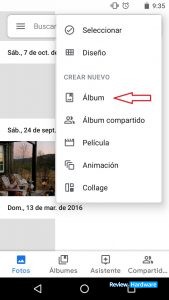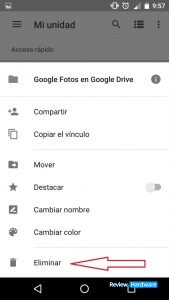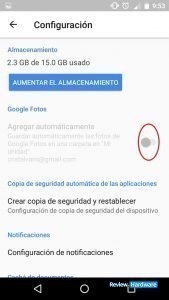Google Drive y Photos son dos productos similares pero distintos para almacenar fotos y videos. Google ofrece una opción nativa para sincronizar archivos. Una vez que haya conectado Drive y Photos, no es fácil eliminar las imágenes sincronizadas de ninguno de ellos. Si eliminas una imagen sincronizada de una plataforma, Google la borrará de ambas. Pero en este articulo te enseñaremos a eliminar fotos y videos solo de Google Drive sin eliminar los mismos archivos de Google Photos.
Eliminar fotos subidas desde la aplicación de Google Drive
Para eliminar solo las fotos de Drive sin eliminarlas de Google Fotos, debe agregarlas a un álbum de Google Fotos .Una vez que hagas eso, Google considerará esas imágenes como parte de las fotos. Luego puede eliminarlo de forma segura de Google Drive
Para agregar una foto al álbum de Google Fotos, ve a la aplicación de Google Fotos, luego toca el ícono de tres puntos en la esquina superior derecha y selecciona Crear Nuevo Álbum. Accede al álbum recién creado desde la pestaña Álbumes. Toca el nuevo álbum y agrega varias fotos a él.
Fotos subidas desde la aplicación de Google Fotos
Cuando agrega fotos y videos a Google Fotos con la opción Copia de seguridad y sincronización habilitada, no se mostrarán en Google Drive. Pero si deseas ver los archivos en Drive, existe una función para eso. Al habilitarlo se creará una nueva carpeta conocida como Google Fotos en Google Drive.
Se puede habilitar la configuración de Agregar automáticamente, todas las imágenes de Google Fotos serán visibles en Drive. No son solo fotos de la herramienta Google Fotos, sino que todas las fotos de productos de Google como Blogger, Google Maps, Google+, etc., vinculadas a su cuenta aparecerán allí.
¿Cómo se eliminan estas fotos mientras se conservan en Google Fotos? ¿Lo eliminas directamente de la carpeta de fotos de Google en Drive? No. Al hacerlo, también se eliminarán de Google Fotos. Mover fotos a una carpeta diferente en Google Drive y luego eliminarlas tendrá el mismo resultado: Google las eliminará de ambas plataformas.
Deshabilitar la función tampoco ayuda. Si eliminas las fotos de Drive después de deshabilitarlas, aún se eliminarán de Google Fotos. Entonces, la solución básicamente es eliminar la carpeta de Google Fotos en Google Drive, al eliminar la carpeta completa no se eliminan tus contenidos de Photos.
Para deshabilitar la configuración Agregar Automáticamente en los dispositivos Android, abre la configuración de Google Drive y desactiva la función Agregar automáticamente.
En los dispositivos iOS, abre la aplicación Drive, ve al menú de tres barras, toza los íconos de Configuración y toca en Fotos. A continuación, desactiva la opción de Google Fotos.
Una vez deshabilitado, sal de las aplicaciones de Google Fotos y Drive. Luego, abre la aplicación Drive y toca el ícono de tres puntos al lado de la carpeta Fotos de Google. Seleccione Eliminar en el menú. La carpeta se eliminará inmediatamente de la unidad sin afectar nada en Google Fotos.
¿Qué opinas sobre la vinculación de Drive y Fotos? Déjanos tu opinión saber en los comentarios.